크기 및 DAY 설정방법 카카오톡 프로필 배경화면 변경
카카오톡 프로필 배경화면 변경 사이즈 및 D-DAY 설정 방법 안녕하세요 귤 GITY 입니다.
오늘은 많은 사람들이 이용하고 있는 카카오톡을 깨끗하게 하기 위해 프로필 배경화면을 바꾸기 위한 방법과 크기 및 D-DAY 설정 방법에 대해 소개하고자 합니다.
주변 지인들과 채팅을 할 때는 프로필 사진밖에 보이지 않지만 가끔 관심 있는 사람이 있으면 프로필을 눌러 배경사진이나 상태메시지 등을 확인하는 경우가 있을 겁니다. 그래서 누군가가 내 대기화면을 볼 수도 있지 않을까? 하는 마음에 어떻게 하는지 궁금해서 오셨을 거예요.
천천히 설명해 드릴테니 저와 함께 멋지고 멋진 배경을 만들어 보세요!
카카오톡 프로필 배경화면 변경 사이즈 설정

먼저 자신의 카카오톡에 접속한 후 왼쪽 하단 사람 모양의 아이콘을 클릭한 후 자신의 프로필 아이콘을 클릭하십시오.
저 같은 경우는 테스트용으로 갔기 때문에 멀티 프로필을 눌러 진행했습니다.


그러면 왼쪽 사진과 같은 화면이 보이실 거예요. 프로필 편집이라고 적힌 부분을 눌러주세요. 왼쪽 아래 카메라 모양의 아이콘을 볼 수 있습니다. 이 버튼을 누릅니다.

이제 본인의 갤러리 내 앨범을 볼 수 있을 것입니다. 하고 싶었던 사진이나 해보고 싶은 사진을 선택하여 다음 단계로 진행하십시오.


사진 편집 기능을 보실 수 있습니다. 카카오톡에서 제공된 기능을 왼쪽부터 설명하면 '필터 적용', '사진 크기 조절', '사진 회전', '이모티콘 넣기', '글씨 쓰기', 이렇게 본인이 원하는 대로 조절할 수 있습니다.
사이즈 조절의 경우 좌측에 표시해둔 아이콘을 클릭하면 [자유롭게 1:1 , 3:4, 4:3, 화면맞춤] 4가지 선택지가 표시됩니다.
여기서 적용되었을 때, 보시는 사진과 같은 비율의 크기를 원하시는 분은 '화면 맞추기'로 하면 가장 자연스러운 형태가 됩니다. 아니면 자유롭게 설정하여 원하는 사이즈를 찾으세요!
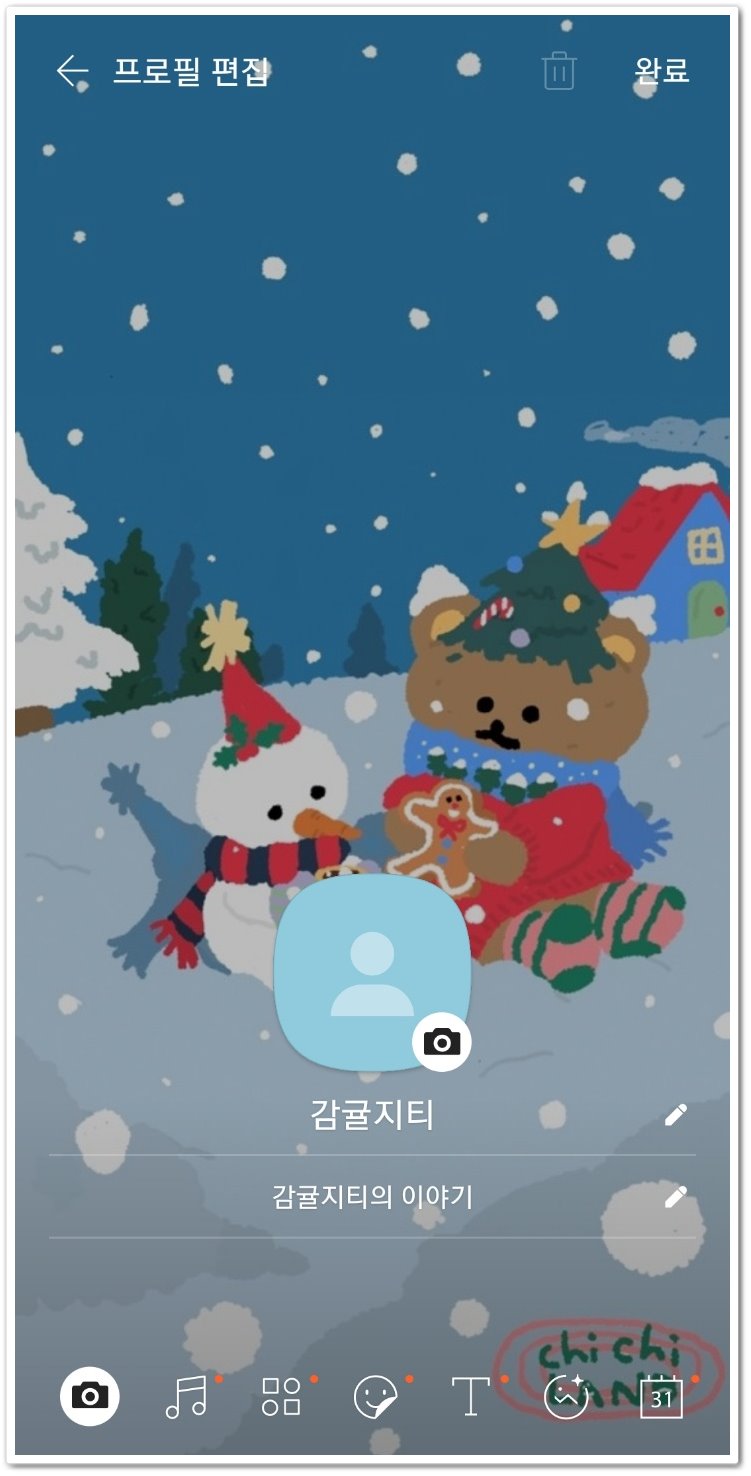
저는 화면맞춤으로 설정해서 저렇게 평소에 갤러리 내에서 봤던 사진의 모양과 거의 일치된 형태로 적용되었어요. 만약 이상태가 마음에 들어서 수정하지 않아도 되는 분은 여기서 오른쪽 상단의 '완료' 버튼을 눌러주세요.
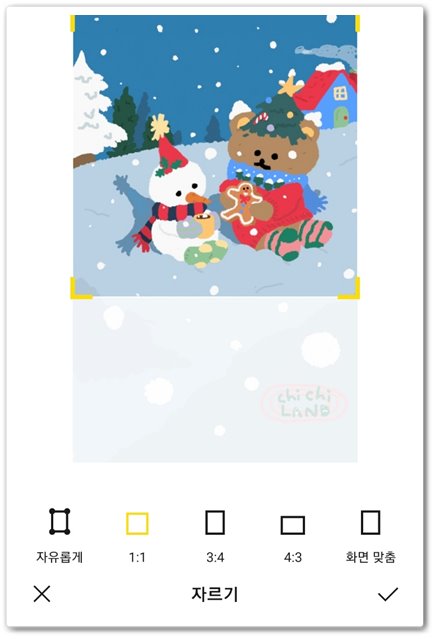

마음에 들지 않으면 다시 넣어 원하는 크기로 조절하여 적용하실 수 있습니다. 저는 일대일로 해보니까 그렇게 크게 나와서 다시 원래대로 돌려놨어요. 본인 취향대로 하면 될 것 같아요.

또한 앞서 설명한 스티커의 경우 해당 아이콘을 클릭하면 위와 같은 이모티콘을 볼 수 있으며 원하는 이모티콘을 누른 후 원하는 위치에 배치시킬 수 있습니다.
아래 영상은 제가 프로필 배경화면을 바꾸는 영상으로 동영상을 통해 보시는 분들은 참고하시기 바랍니다.
감귤시티가 실제로 카카오톡 프로필 배경화면을 바꾸는 모습을 그렸습니다.
카카오톡 디데이 설정


카카오톡 디데이 설정도 정말 간단하게 할 수 있어요. 첫 번째 배경사진을 바꾸기 위해 카메라로 모양을 한 아이콘이 아닌 하단 맨 오른쪽에 있는 달력 형태의 아이콘을 클릭해 주세요.
이제 디데이 설정을 위한 몇 가지 디자인을 보실 수 있습니다. 원하시는 스타일을 선택한 후 다음 단계로 진행합니다.


제목과 날짜, 그리고 설정일로부터 하루를 설정할지 결정하실 수 있습니다. 예시를 위해 저는 제목을 12월로 한 후 디데이 날짜는 12월 1일로 지정했고 설정일로부터 하루를 체크했습니다.

제가 이 글을 작성할 당시가 12월 12일이기 때문에 D-DAY는 'D+1212월♥'이라고 표시된 것이 보이실 겁니다. 표시할 장소도 원하는 위치에 둘 수 있으므로 문자를 눌러 원하는 위치에 둔 후 오른쪽 상단의 '완료'를 누르시면 됩니다.

그러면 이렇게 프로필 배경화면에 D-DAY가 설정되어 있는 것을 볼 수 있습니다. 본인의 생일을 나타내거나 연인과의 기념일 등 다양하게 활용할 수 있는 기능이므로 여러분도 한번 이용해 보세요.
이상 카카오톡 프로필 배경화면 변경 및 사이즈 및 D-DAY 설정방법에 대해 소개하였습니다. 도움이 되길 바라며 이만 마칠게요.
감사합니다。